NintendoSwitchゲームをグループにまとめる方法
知っておくべきこと
- 開ける すべてのソフトウェア から 家 メニューを押して L.
- 選ぶ グループを作成、タイトルを選択し、グループの名前を入力します。 選ぶ わかった 保存する。
この記事では、グループにアクセスする方法と、グループを使用してNintendoSwitchでゲーム用のフォルダーを作成する方法について説明します。
グループにアクセスするには、 NintendoSwitchコンソールがバージョン14.0.0に更新されました またはそれ以降。
Switchでフォルダを作成できますか?
はい、ニンテンドースイッチではグループと呼ばれていますが。 スイッチを使用すると ゲームライブラリをグループに整理する、したがって、ジャンル、リリース年、または任意の基準でタイトルを並べ替えることができます。 とはいえ、スイッチのホームメニューに少し埋もれているため、グループ機能を見逃しがちです。
Nintendo Switchに12以上のソフトウェアタイトルが保存されている場合は、[すべてのソフトウェア]メニューにアクセスしてフォルダ(グループ)を作成できます。
最大100のグループを作成でき、グループごとに最大200のタイトルを作成できます(同じゲームを複数のグループに追加できます)。
ソフトウェアタイトルが12未満でもグループを作成したい場合は、デモやアプリなどの無料ソフトウェアをニンテンドーeショップからダウンロードしてライブラリを拡張できます。 デモやアプリをグループに追加することもできます。
グループ機能にアクセスするには、以下の手順に従ってください。
-
を開きます 家 メニューをクリックし、右端までスクロールして選択します すべてのソフトウェア.
![NintendoSwitchの[ホーム]メニューに[すべてのソフトウェア]タブが表示されます。](/f/65b008bb46a5fa63701cab2ded71b1d5.jpeg)
-
を押します Lボタン コントローラでアクセスします グループ.
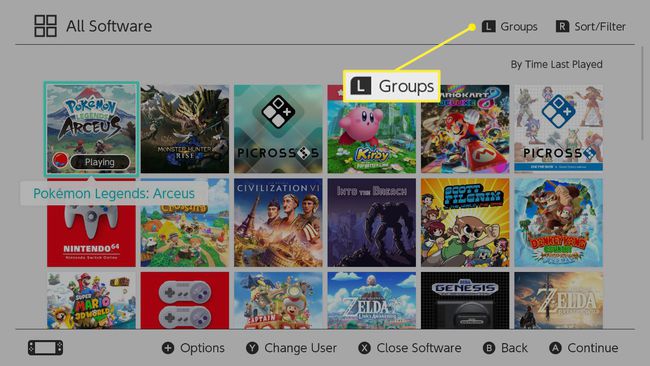
-
クリック 新しいグループを作成する.
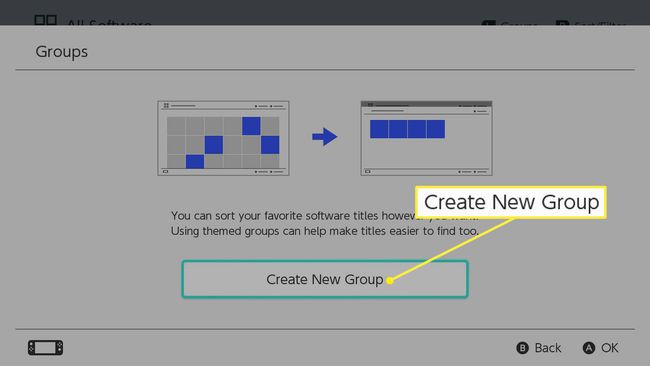
-
グループに追加するソフトウェアを選択し(強調表示されたタイトルの横に青いチェックマークが表示されます)、 次 または +ボタン 続ける。

-
次のタイトルを選択して、グループ内のゲームの順序を調整します。 ボタン 操縦桿で希望の配置に動かします。 クリック 次 終わった時に。
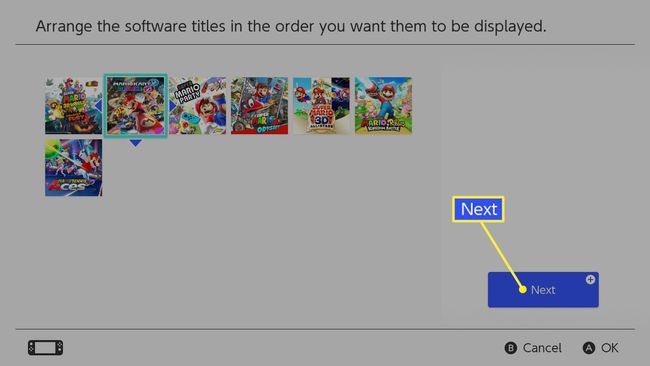
-
グループの名前を入力して、をクリックします わかった.
![NintendoSwitchGroupの名前を入力して[OK]ボタン](/f/85c006c6757d96037d3e4523c22fe797.jpg)
-
いつでもグループにアクセスするには、に移動します すべてのソフトウェア をクリックします Lボタン 開く グループ. クリック 新しいグループを作成する 右上隅にある新しいフォルダの組み立てを開始します。
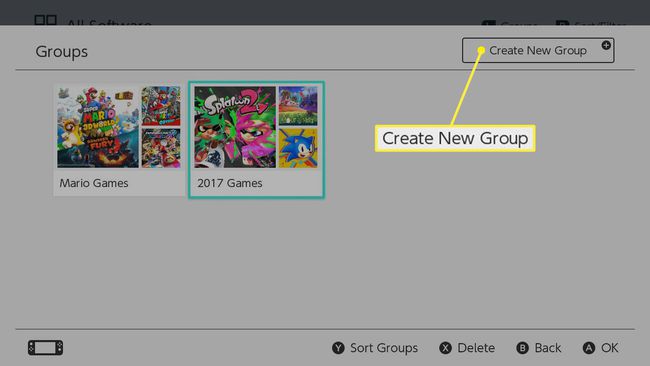
Nintendo Switchゲームを整理するにはどうすればよいですか?
Nintendo Switchには、ホームメニューでプレイした最新の12のタイトルが表示され、残りのゲームは[すべてのソフトウェア]タブに保存されます。
[すべてのソフトウェア]メニューから、ゲームをグループに並べ替えたり、フィルターを適用してタイトルの配置方法を変更したりできます。
[すべてのソフトウェア]ページにフィルターを適用する方法は次のとおりです。
-
開ける すべてのソフトウェア を押して Rボタン アクセスするには 並べ替え/フィルター メニュー。
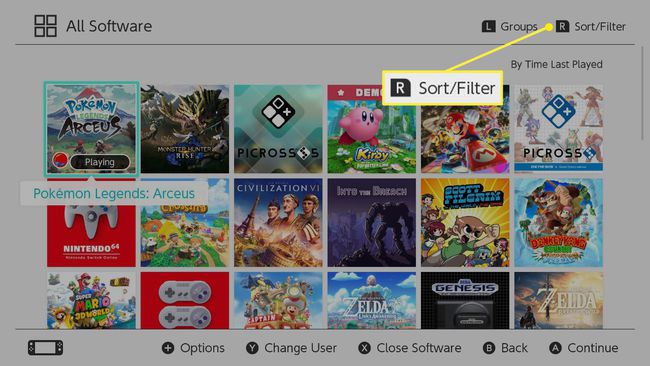
-
を押して、並べ替えやフィルターのオプションを選択します ボタン それをチェックします。
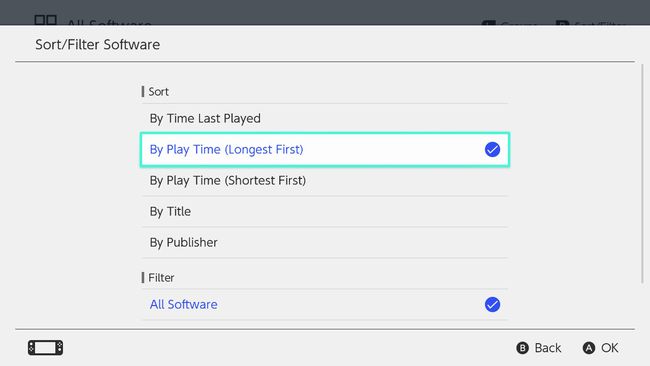
-
これで、ソフトウェアが新しいパラメータの下に表示されます。
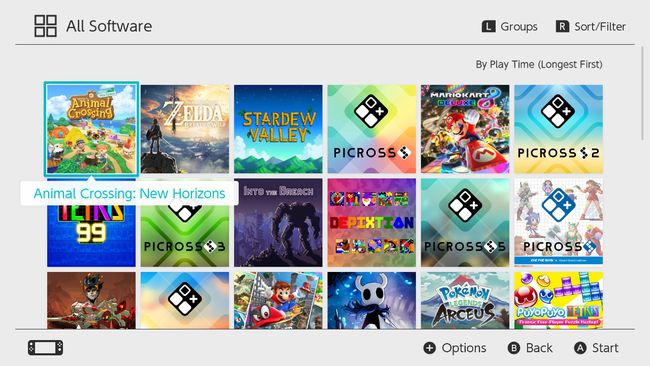
ゲームファイルはSwitchのどこに保存されますか?
ゲームファイルは、デフォルトでNintendoSwitchの内部メモリに保存されます。 標準モデルとLiteモデルには32GBの内部ストレージがあり、SwitchOLEDには64GBがあります。 すべてのスイッチは拡張ストレージをサポートします microSDHCまたはmicroSDXCカードを介して最大2TBの。
グループ機能は、スイッチの内部ストレージとメモリカードの両方に現在保存されているすべてのソフトウェアファイルと、スペースを解放するために削除した可能性のあるタイトルを表示します。
ただし、購入したすべてのタイトルがライブラリに表示されるとは限りません。つまり、もう一度ダウンロードしない限り、それらをグループに追加することはできません。
削除されたゲームをNintendoSwitchのグループに追加する
以前にゲームを削除したことがある場合は、グループにゲームを追加する方法は次のとおりです。
-
案内する すべてのソフトウェア から 家 メニュー。
![NintendoSwitchの[ホーム]メニューに[すべてのソフトウェア]タブが表示されます。](/f/65b008bb46a5fa63701cab2ded71b1d5.jpeg)
-
ページの一番下までスクロールして、 ソフトウェアを再ダウンロードする.
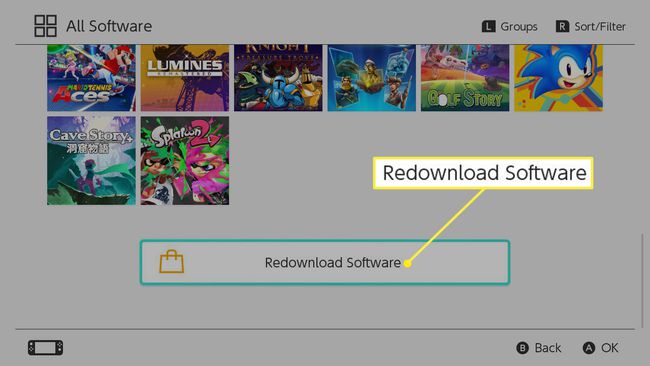
ニンテンドーeショップアカウントにサインインします。
オレンジをクリックして、再ダウンロードするタイトルを選択します ダウンロード アイコン。
-
ダウンロードが完了すると、ゲームは次の場所で利用できるようになります。 グループ タブ。
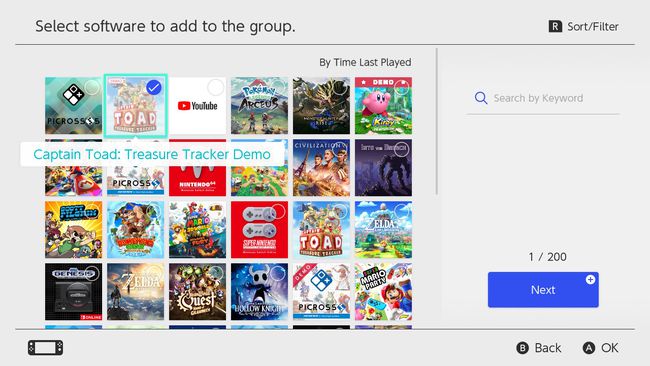
よくある質問
-
Nintendo Switch Liteでプレイできるゲームはどれですか?
どちらのバージョンのハードウェアでも、NintendoSwitchのゲームをプレイできます。 Liteのコントローラーはユニットの一部であり、標準のSwitchのJoy-Conのように切り離されないため、Liteにはすべての制御オプションがありませんが、すべてのゲームを実行します。
-
Nintendo Switchでゲームを削除するにはどうすればよいですか?
スイッチのメモリカードの空き容量を増やすために、ダウンロードしてプレイを終了したゲームを削除できます。 これを行うには、ホーム画面でアイテムを強調表示してから、 + (プラス)右側のJoy-Conのボタンをクリックして、 ソフトウェアの管理 > ソフトウェアを削除する.
